Jak odzyskać dane z macierzy RAID niedziałającego NAS WD My Cloud Mirror
W tym artykule pokażemy, jak odzyskać dane z niedziałającej macierzy RAID NAS WD My Cloud Mirror.

- Krok 1. Sprawdzenie urządzenia przed wykonaniem procesu przywracania
- Krok 2. Jak zmienić poziom RAID w serwerze WD My Cloud Mirror NAS
- Krok 3. Jak odzyskać dane z WD My Cloud Mirror NAS RAID
- Podsumowanie
- Pytania i odpowiedzi
- Komentarze
NAS to dość popularne urządzenia pamięci masowej ze względu na swoją niezawodność, elastyczność i możliwość zapewnienia dostępu do plików z różnych urządzeń iz dowolnego miejsca. Jednak nawet w przypadku najbardziej zaufanych urządzeń mogą wystąpić problemy, które mogą doprowadzić do utraty dostępu do danych.
WD MyCloud Mirror NAS to wygodne i niezawodne urządzenie do przechowywania i udostępniania danych w sieci lokalnej. Mimo to nie są wykluczone sytuacje, w których urządzenie ulegnie awarii, a dostęp do ważnych plików stanie się niemożliwy. W tym przypadku technologia RAID nie uchroni Was przed utratą ważnych plików.

Jak odzyskać dane z macierzy RAID niedziałającego serwera NAS WD My Cloud Mirror
Krok 1. Sprawdzenie urządzenia przed wykonaniem procesu przywracania
W przypadku problemów z pamięcią sieciową musicie ustalić przyczynę awarii, być może kabel zasilający jest po prostu uszkodzony lub wyrwany.
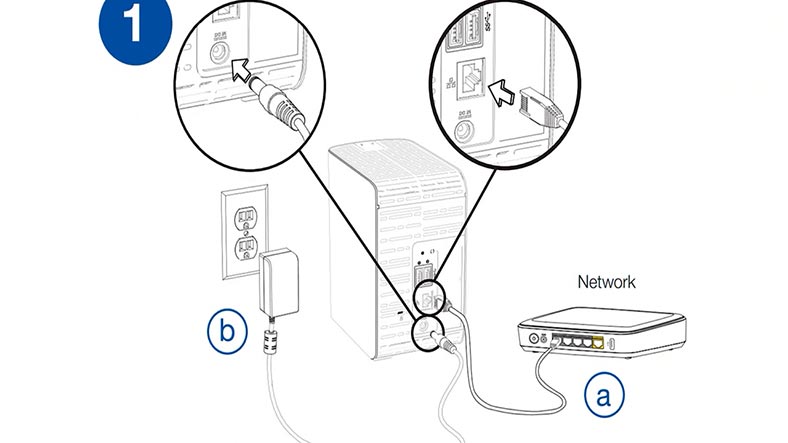
Pierwszą rzeczą do zrobienia jest sprawdzenie wszystkich połączeń. Upewnijcie się, że wszystkie kable są dobrze i prawidłowo podłączone. Spróbujcie użyć innych kabli i portów, aby wyeliminować ewentualne problemy z połączeniem, sprawdźcie także działanie zasilacza, może to być przyczyną awarii.

Jeśli wskaźniki na urządzeniu są włączone, spróbujcie wejść do okna menedżera zarządzania urządzeniami i uruchomcie je ponownie, jeśli nie ma dostępu do urządzenia, uruchomcie ponownie pamięć masową za pomocą kabla zasilającego. Odłączcie go od złącza i podłączcie ponownie. Po ponownym uruchomieniu dajcie serwerowi NAS trochę czasu na uruchomienie i inicjalizację.
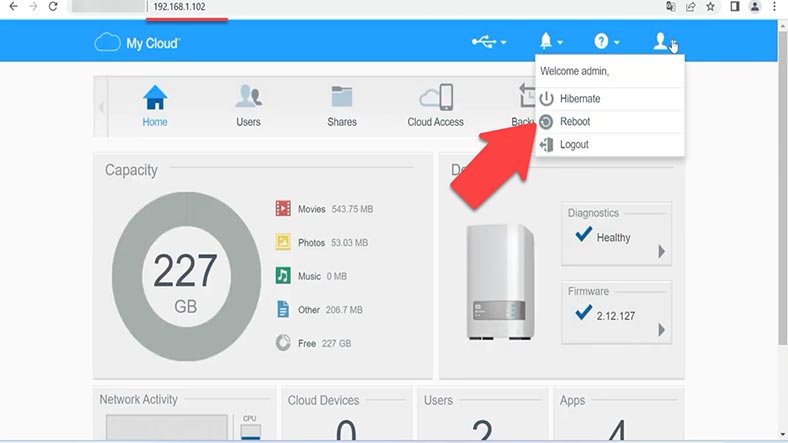
Jeśli serwer NAS nadal nie odpowiada, podłączcie go do innego komputera lub użyjcie innego interfejsu sieciowego. Pomoże to wyeliminować możliwe problemy z komputerem lub siecią.

Ponadto powinieneście zrozumieć, że próba odzyskania danych z niedziałającego serwera NAS zawsze wiąże się z ryzykiem utraty informacji. Dlatego ważne jest regularne tworzenie kopii zapasowych danych, aby zapobiec utracie informacji w przypadku awarii sprzętu.
Gdy serwer NAS ulegnie awarii, dysk sieciowy staje się niedostępny, co może spowodować poważne problemy. Wszystkie pliki, które wcześniej były przechowywane na dyskach, stają się niedostępne dla użytkowników. Może to mieć katastrofalne skutki, zwłaszcza jeśli te dyski zawierają ważne dane, w tym pliki osobiste, zdjęcia, filmy lub dokumenty.
Chociaż pliki są fizycznie pozostawione na dyskach, nie można ich odzyskać po bezpośrednim podłączeniu do komputera. Wynika to z faktu, że dane na dyskach NAS są zwykle zorganizowane w specjalnym formacie, którego normalny komputer nie jest w stanie zrozumieć. Ponadto na dyskach można zastosować różne metody konfiguracji RAID, co komplikuje proces wydobywania danych. W takich przypadkach do odzyskania dostępu do plików wymagane jest specjalistyczne oprogramowanie.
Krok 2. Jak zmienić poziom RAID w serwerze WD My Cloud Mirror NAS
Przed przystąpieniem do odzyskiwania przy użyciu programów innych firm, w celu ogólnego zrozumienia technologii budowy macierzy RAID, przyjrzyjmy się, jak zmienić jej typ w tej pamięci masowej.
Wejdźcie do interfejsu zarządzania NAS. Aby to zrobić, otwórzcie przeglądarkę internetową i wprowadźcie adres IP swojego NAS w pasku adresu. Wprowadźcie swoje dane uwierzytelniające (login i hasło).
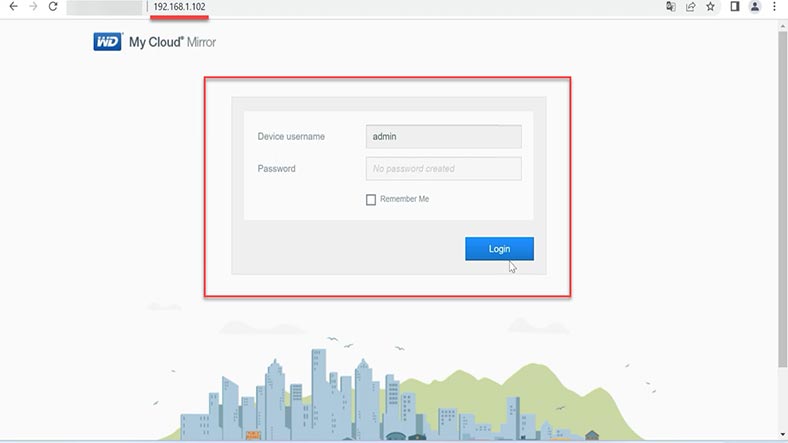
Otwórzcie sekcję – Pamięć masowa — RAID.
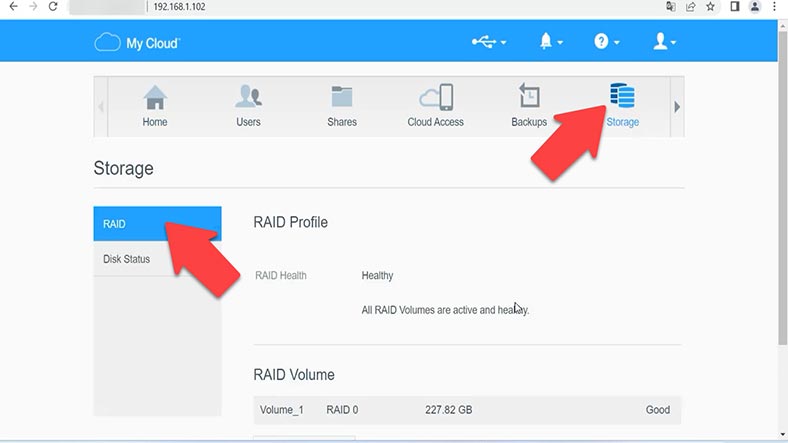
Następnie kliknijcie przycisk – Zmień tryb RAID, w wyniku czego zostanie wyświetlone okno ostrzegawcze, aby kontynuować, kliknijcie – OK.
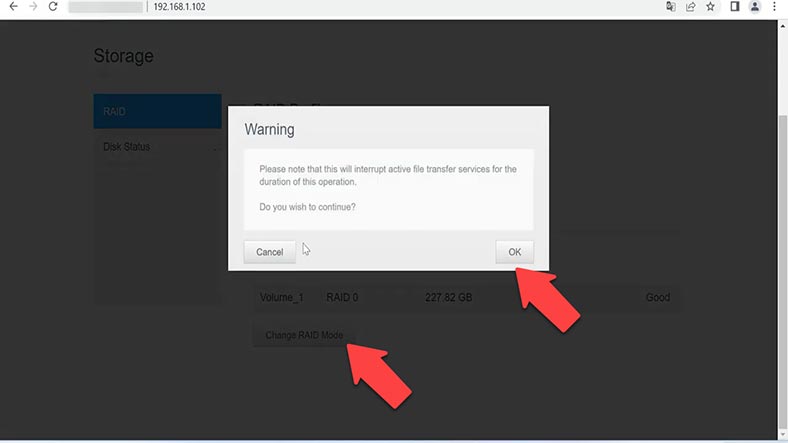
Ten NAS oferuje do wyboru następujące poziomy RAID: jbod, spanning, RAID 0 i RAID 1. Macierz RAID jest konfigurowana podczas początkowej konfiguracji serwera NAS. Wybierzcie typ RAID, ustawcie żądane pole wyboru i kliknijcie Dalej.
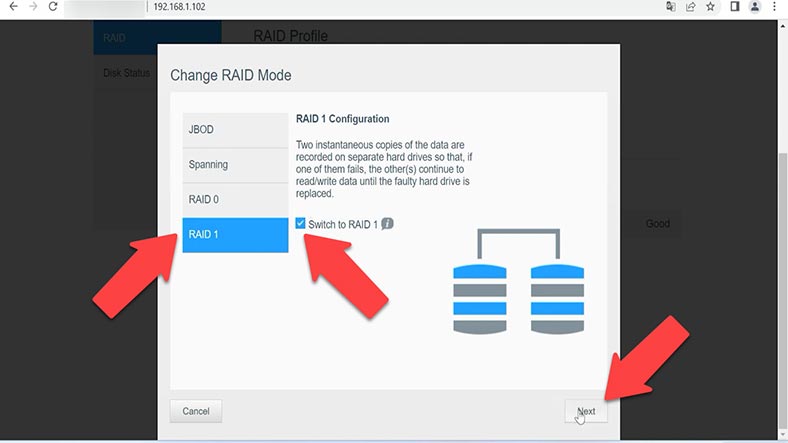
W następnym kroku poczekajcie na zakończenie sprawdzania dysku i ponownie kliknijcie Dalej. Ta operacja usunie wszystkie informacje, które były przechowywane na dyskach. W takim przypadku utracicie wszystkie dane, które były przechowywane w poprzedniej macierzy dyskowej.
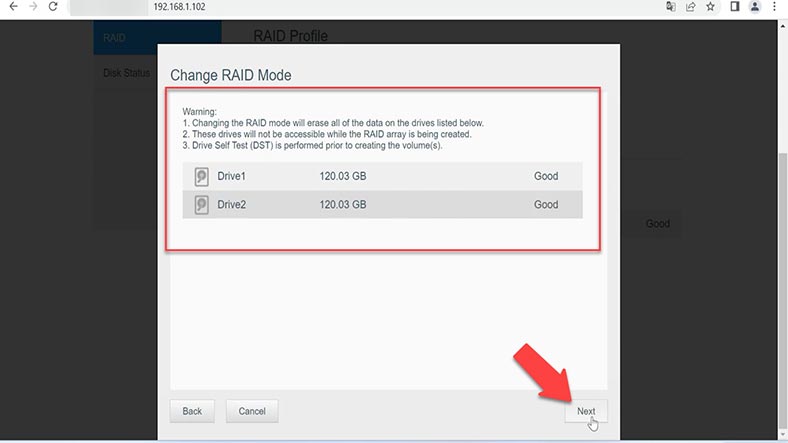
Zaznaczcie opcje i kliknijcie – Dalej i Zakończ, aby zakończyć.
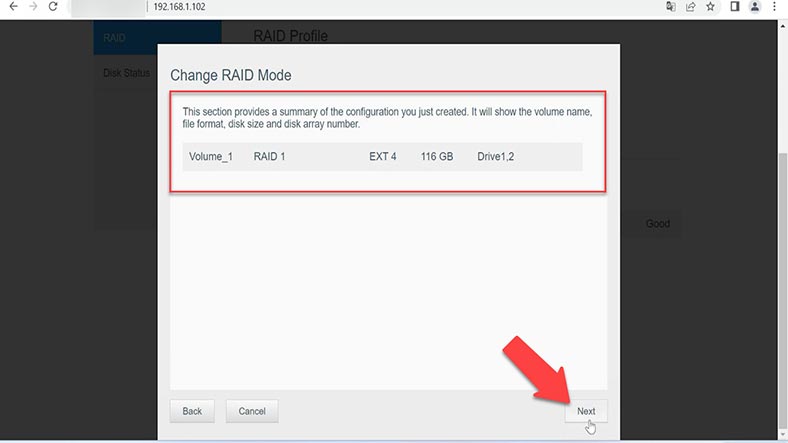
Poczekajcie na zakończenie przebudowy. Po inicjalizacji i sformatowaniu NAS pojawi się w sieci.
Krok 3. Jak odzyskać dane z WD My Cloud Mirror NAS RAID
Jeśli nie było możliwości lub nie ma takiej możliwości przywrócenia NAS, skorzystajcie ze specjalistycznego programu do odzyskiwania danych z NAS – Hetman RAID Recovery.
| Krok | Opis | Działania |
|---|---|---|
| 1 | Określenie typu RAID | Określ, jaki typ RAID był używany na Twoim NAS (RAID 0, RAID 1, RAID 5 itp.). Pomoże to określić kolejne kroki. |
| 2 | Odłączenie NAS i wyjęcie dysków twardych | Wyłącz NAS, ostrożnie wyjmij dyski twarde i przygotuj je do podłączenia do innego urządzenia lub komputera. |
| 3 | Podłączenie dysków do komputera | Użyj specjalnego adaptera lub podłącz dyski bezpośrednio do komputera za pomocą interfejsu SATA lub USB. |
| 4 | Używanie oprogramowania do odzyskiwania RAID | Uruchom oprogramowanie do odzyskiwania RAID, takie jak Hetman RAID Recovery, R-Studio, UFS Explorer lub inne narzędzia obsługujące odzyskiwanie RAID. |
| 5 | Skanowanie i odzyskiwanie danych | Zeskanuj dyski i odzyskaj dane. Zapisz odzyskane pliki na innym nośniku lub komputerze. |
| 6 | Sprawdzanie integralności danych | Upewnij się, że wszystkie ważne pliki zostały odzyskane i ich integralność jest nienaruszona. Sprawdź każdy plik przed ostatecznym kopiowaniem. |
Dzięki Hetman RAID Recovery możecie skanować dyski twarde z uszkodzonych pamięci i odzyskiwać utracone pliki. Program obsługuje różne poziomy RAID i systemy plików, co czyni go kompleksowym rozwiązaniem do odzyskiwania danych z różnych modeli NAS.
Pomoc w przypadku awarii, awarii sprzętu, formatowania i uszkodzenia systemu plików na serwerze NAS. Narzędzie przeprowadza głęboką analizę miejsca na dysku i odzyskuje dane nawet w trudnych przypadkach.
Ma intuicyjny interfejs, który pozwala nawet niedoświadczonym użytkownikom na łatwą nawigację i wykonywanie niezbędnych operacji odzyskiwania danych.
Aby uzyskać dostęp do dysków, musicie usunąć je z serwera NAS i podłączyć bezpośrednio do komputera z systemem Windows.

W przypadku RAID 0 i RAID 1 system operacyjny nie jest w stanie wyświetlić zawartości dysków, w zarządzaniu dyskami pojawią się one jako nierozpoznane lub otrzymają status RAW.

Jeśli w zarządzaniu dyskami system operacyjny komputera wyświetla monit o ich zainicjowanie lub sformatowanie, nie róbcie tego, ponieważ może to spowodować całkowite nadpisanie danych, a odzyskiwanie będzie trudne.
Pobierzcie i zainstalujcie Hetman RAID Recovery na swoim komputerze. Po uruchomieniu program automatycznie przeskanuje dyski podłączone do komputera i złoży z nich uszkodzony RAID. Nowo złożona macierz RAID zostanie wyświetlona w głównym oknie programu.
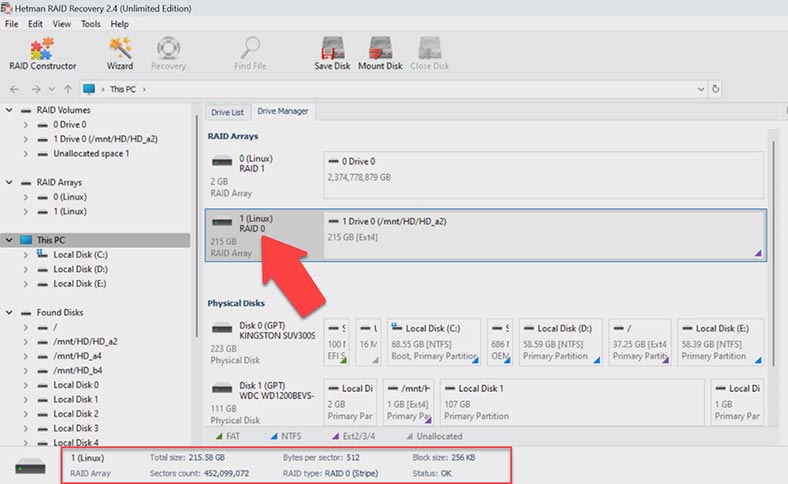
Aby znaleźć potrzebne pliki, kliknijcie partycję prawym przyciskiem myszy i kliknijcie “Otwórz”. Następnie wybierzcie typ analizy: Szybkie skanowanie lub Pełna analiza. W większości prostych sytuacji wystarczy wykonać “Szybkie skanowanie”, ten rodzaj analizy zajmie mniej czasu. Jeśli program nie znalazł potrzebnych plików, uruchomcie “Pełna analiza”.
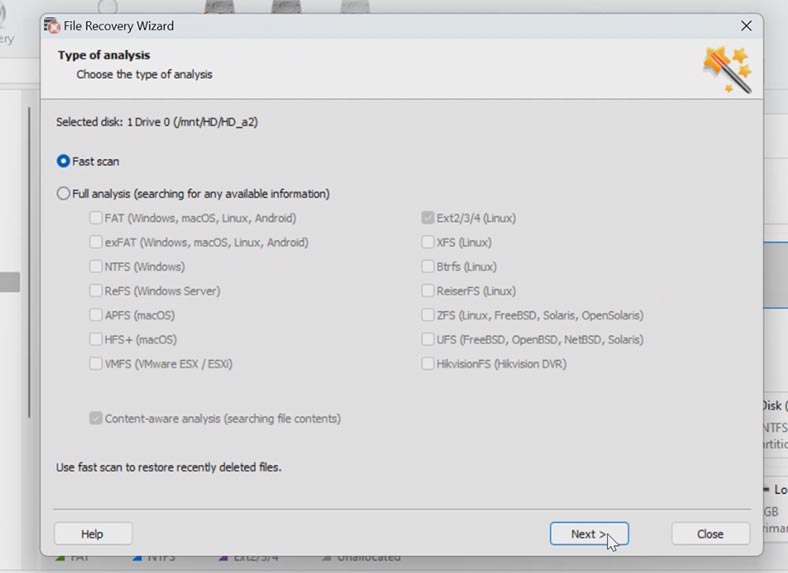
Wróćcie do głównego okna programu, kliknijcie prawym przyciskiem myszy dysk i wybierzcie – “Analizuj ponownie”, “Pełna analiza”, określcie system plików i naciśnijcie “Dalej”.
Program zapisuje całą strukturę plików i folderów, więc znalezienie potrzebnych plików jest łatwe. Otwórzcie folder, w którym były przechowywane pliki, które chcecie zwrócić. Możecie wyświetlić podgląd usuniętych plików, klikając je, zobaczycie zawartość. Pliki, które zostały wcześniej usunięte, są oznaczone czerwonym krzyżykiem. Program pomoże odzyskać przypadkowo usunięte dane. Wybierzcie wszystkie dane, które chcecie zwrócić i kliknijcie przycisk – Przywróć.
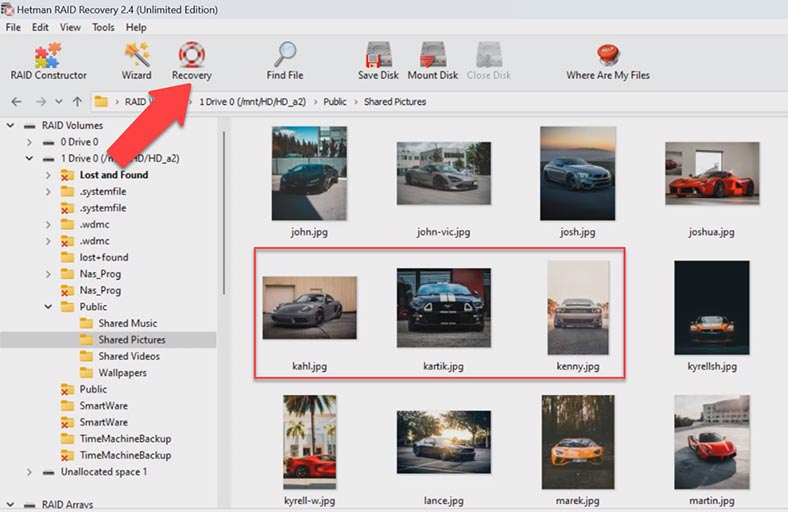
Określcie lokalizację, w której chcecie zapisać pliki, dysk i folder, a następnie kliknijcie ponownie – Przywróć. Upewnijcie się, że jest to inny dysk lub komputer, aby uniknąć nadpisania oryginalnych danych. Po zakończeniu wszystkie pliki znajdą się we wcześniej określonym folderze.
Program jest w stanie odzyskać dane z dowolnego poziomu RAID obsługiwanego przez urządzenie, odzyskiwanie jest dostępne z RAID 1 i RAID 0. W ten sam sposób można odzyskać dane z konfiguracji Jbod i Span.
Podsumowanie
Dlatego szczegółowo przeanalizowaliśmy kroki odzyskiwania utraconych danych z macierzy RAID w przypadku awarii pamięci masowej NAS. Mamy nadzieję, że nasz artykuł pomógł Wam zrozumieć, jak odzyskać dane w przypadku awarii WD MyCloud Mirror. I pamiętajcie, że regularne tworzenie kopii zapasowych danych to najlepsza praktyka zapobiegająca utracie informacji.








